之前這裡有介紹過如何讓 Firefox 有不同的使用者設定檔(網址:http://blog.joaoko.net/archives/1747),讓我們可以區分不同用途的 Firefox。其實 Google 瀏覽器(Chrome)同樣也有這個功能,我們可以建立幾個不同的使用者設定檔資料夾,然後以捷徑參數的方式將設定檔指定給 Google 瀏覽器。這麼一來,就可以把 Google 瀏覽器的設定資料(書籤、瀏覽記錄、已儲存的密碼、設定等等)放到其它地方(例如 D 槽),以後當電腦重灌的時候還可以保存這些資料。
這麼做還有另外一個好處就是,我們可以將 Google 瀏覽器以不同的使用者設定檔來區分正式使用、測試用、給家人使用、給其他人使用的 Google 瀏覽器,而每一個設定檔的資料都是獨立的,不會互相干擾。
以下就是建立一個新的設定檔資料夾,並將它指定給 Google 瀏覽器的步驟:
第一步、在適當的位置新增一個儲存 Google 瀏覽器設定檔的資料夾
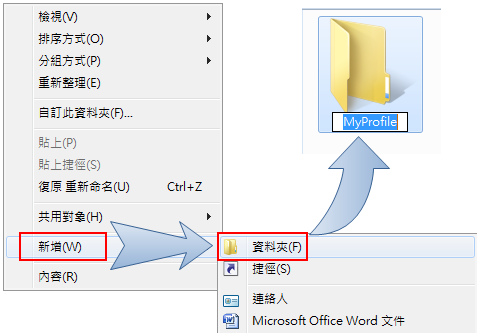
第二步、到開始功能表打開存放 Google 瀏覽器捷徑的資料夾,打開的方法是在「Google 瀏覽器」資料夾上面按下右鍵 → 「開啟」▼
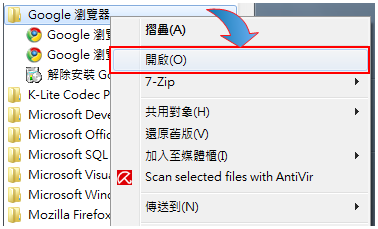
第三步、進入 Google 瀏覽器捷徑資料夾之後,我們先複製原始的 Google 瀏覽器捷徑,然後再將新捷徑以適當的名稱命名。例如:Google 瀏覽器 – MyProfile。▼
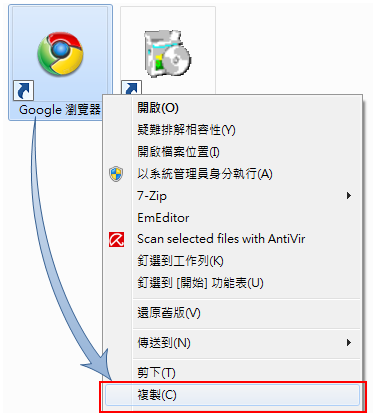
第四步、在新捷徑上面按下右鍵,再點選【內容】。▼
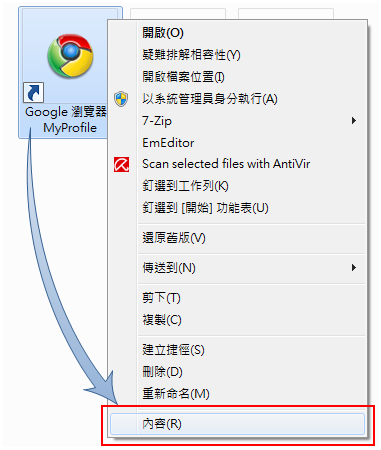
第五步、也是最重要的一步,在捷徑內容對話框的「目標」欄位裡,捷徑的最後加入下面的參數:
--user-data-dir=D:\MyDataBase\ChromeProfile\MyProfile\
在參數前面記得要加上空格;等於符號後面請修改成第一步新增資料夾時使用的路徑
修改完成後按下【確定】▼
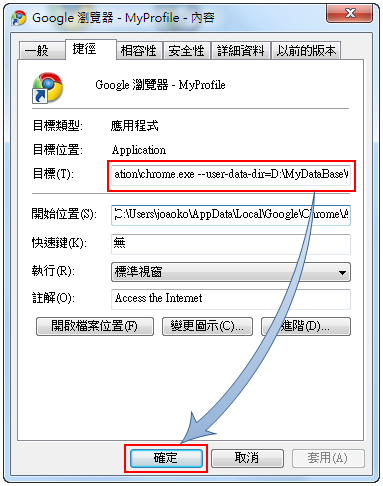
好了,現在我們就可以執行剛才建立的捷徑,這個捷徑會使用第一步新增的資料夾作為儲存使用者設定檔(書籤、瀏覽記錄、已儲存的密碼、設定等等)的地方。因此,如果這個使用者設定檔資料夾是在 C 槽以外的話,以後就算是重灌電腦也不會丟失 Google 瀏覽器的設定資料。
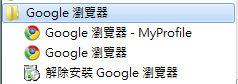
瀏覽紀錄我覺得還好,直接靠書籤就可以了;帳號密碼的話我靠密碼管理軟體;設定的話我幾乎是預設值。所以對我來說需求度不高。
聽說Chrome的書籤和其他的設定檔等都可以使用線上同步了